WPS设置迅速粘贴整理的操作流程
时间:2022-10-26 14:00
一些网友在使用WPS的过程里,还不会设置迅速粘贴整理,那么WPS如何设置迅速粘贴整理的呢?下面就来下文学习WPS设置迅速粘贴整理的操作步骤吧,希望可以帮助到大家。
WPS设置迅速粘贴整理的操作流程
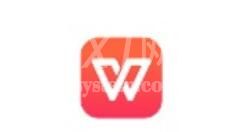
首先,单击“粘贴”按钮,在弹出的下拉列表里单击“设置默认粘贴”命令
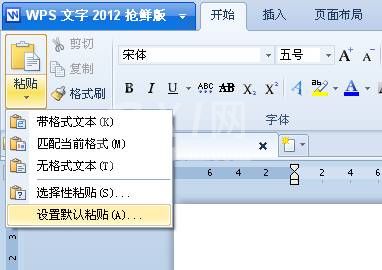
在弹出的“选项”对话框里单击“默认粘贴方式”右侧的文本框,在弹出的下拉列表里单击“无格式文本”选项即可完成设置。
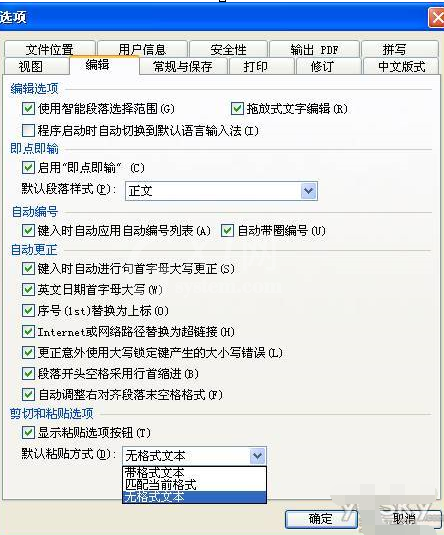
然后,打开网页复制需要的文本
在WPS文字里单击“粘贴”按钮后,往往会发现文本里存在大量的空行
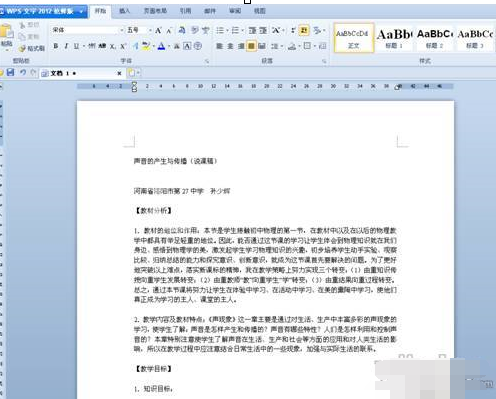
最后,逐行删除实在费时费力,其实您只需用鼠标单击“段落”功能区里的“文字工具”按钮,在弹出的下拉列表里单击“智能格式整理”命令

即可瞬间解决网文整理的难题,整理后的效果如图。
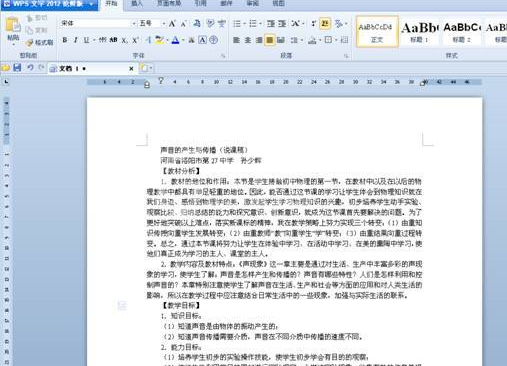
先设置好文本格式,进行编辑时。
各位小伙伴们,看完上面的精彩内容,都清楚WPS设置迅速粘贴整理的操作流程了吧!



























